Hỗ trợ tư vấn
Tư vấn - Giải đáp - Hỗ trợ đặt tài liệu
Mua gói Pro để tải file trên Download.vn và trải nghiệm website không quảng cáo
Tìm hiểu thêm »Để giúp cho người dùng có thể biến đổi màn hình iPhone trở nên đẹp và mang đậm phong cách của riêng mình thì hiện nay có rất nhiều ứng dụng, phím tắt tiện ích giúp cho người dùng thêm, thay đổi giao diện màn hình chính của điện thoại trở nên đẹp hơn. Dạo gần đây người dùng iPhone thường thêm tiện ích đồng hồ lật kèm lịch lên màn hình chính trông rất ấn tượng nhờ vào ứng dụng Zen Flip Clock.
Zen Flip Clock là một ứng dụng tiện ích giúp cho người dùng có thể dễ dàng thêm đồng hồ lật và lịch lên màn hình chính của iPhone. Hôm nay, Download.vn sẽ giới thiệu bài viết Hướng dẫn cài đồng hồ lật cho iPhone hiển thị cả lịch, mời các bạn cùng tham khảo.
Bước 1: Để thực hiện được việc này thì trước tiên chúng ta sẽ phải cài đặt sẵn ứng dụng Zen Flip Clock về điện thoại iPhone, để cài ứng dụng này về điện thoại thì các bạn hãy ấn vào nút tải phía dưới này.
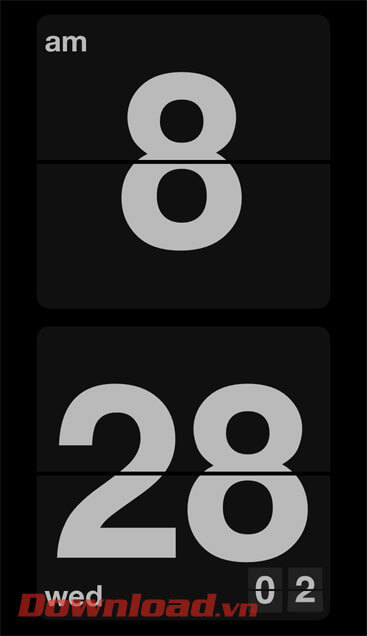
Bước 2: Sau khi đã cài đặt ứng dụng này về máy, thì quay lại giao diện chính của màn hình, chạm và giữ vào màn hình iPhone.
Bước 3: Nhấn vào biểu tượng dấu “+” ở góc bên phải phía trên màn hình.
Bước 4: Lúc này ở cửa sổ Tiện ích, ấn vào ứng dụng tiện ích Zen Flip Clock.
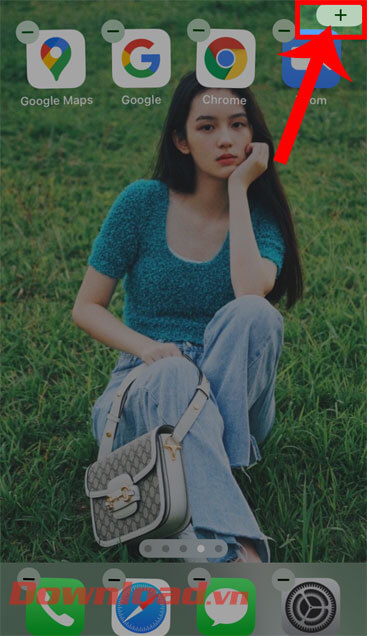
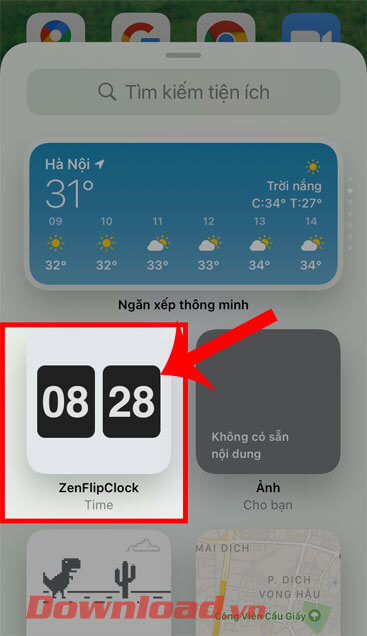
Bước 5: Chọn kích thước của widget khi hiển thị lên màn hình chính, rồi chạm vào nút Thêm tiện ích.
Bước 6: Quay trở lại giao diện chính của iPhone, chúng ta sẽ thấy được đồng hồ lật đã được hiển thị lên màn hình.
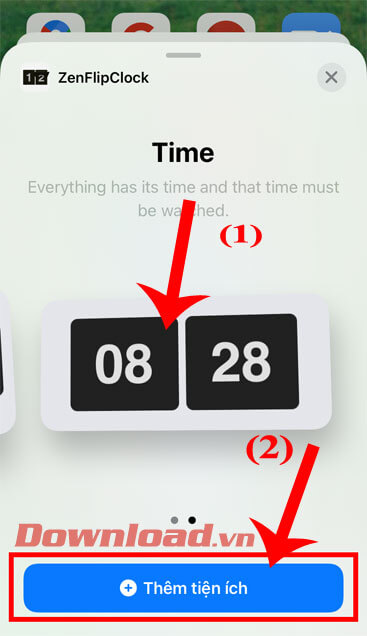
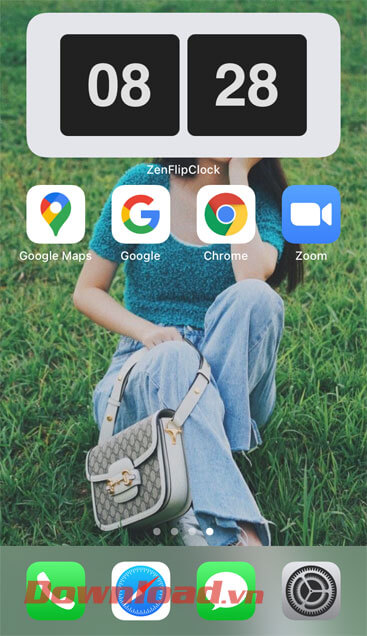
Bước 7: Để thêm lịch cho widget này thì, hãy nhấn và giữ vào đồng hồ lật, rồi chọn mục Sửa tiện ích.
Bước 8: Bật công tắc tại các mục: Show Date, Show Weekday, Show Canlendar.
Bước 9: Cuối cùng, trở lại màn hình chính của điện thoại iPhone, bạn sẽ thấy được tiện ích đồng hồ lật có thêm phần lịch trông rất ấn tượng.
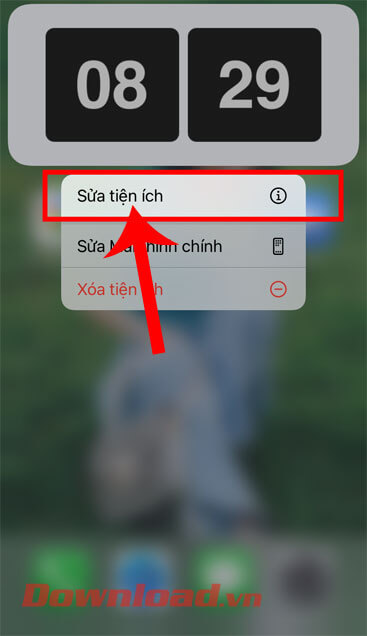
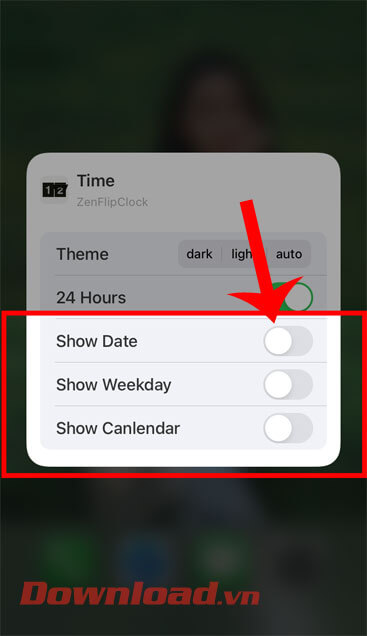
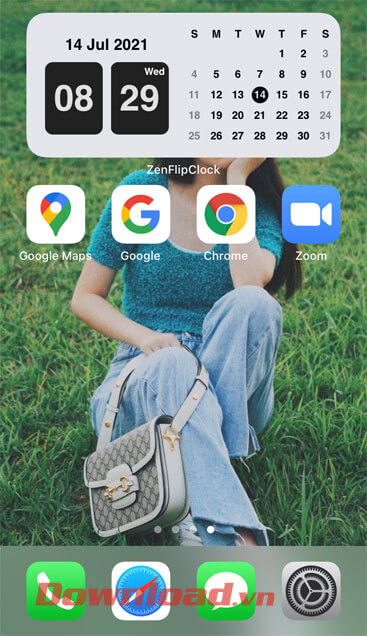
Chúc các bạn thực hiện thành công!
Theo Nghị định 147/2024/ND-CP, bạn cần xác thực tài khoản trước khi sử dụng tính năng này. Chúng tôi sẽ gửi mã xác thực qua SMS hoặc Zalo tới số điện thoại mà bạn nhập dưới đây: